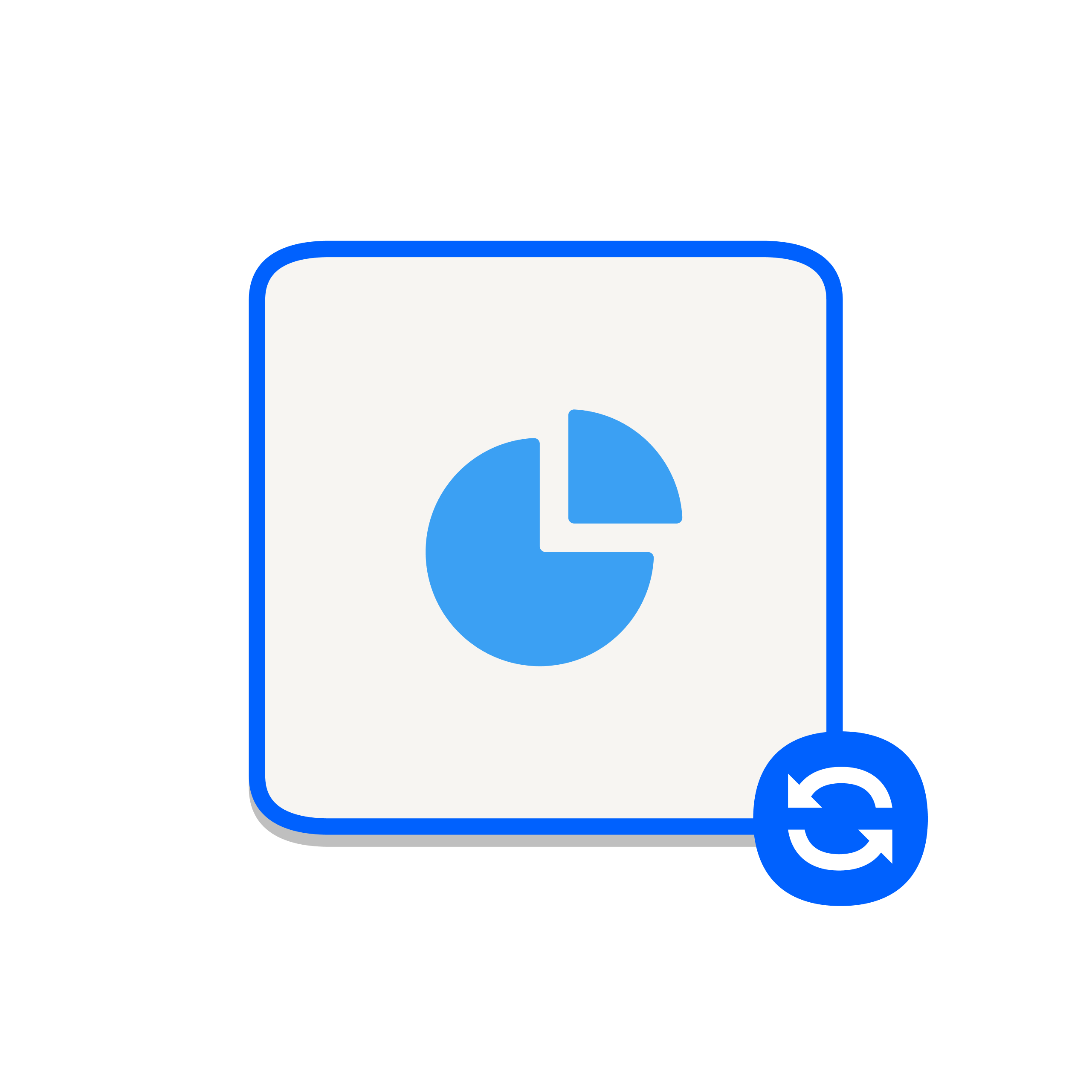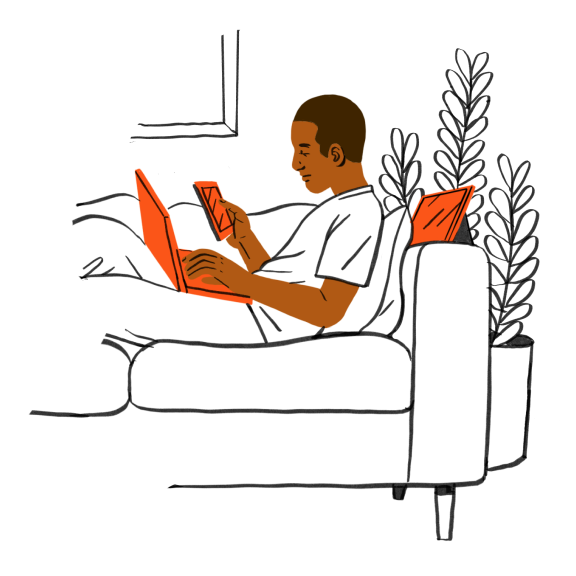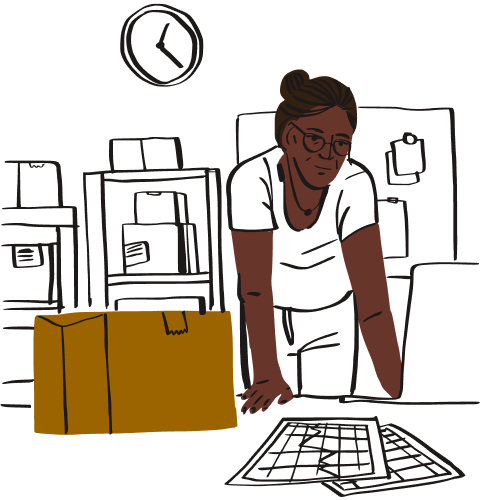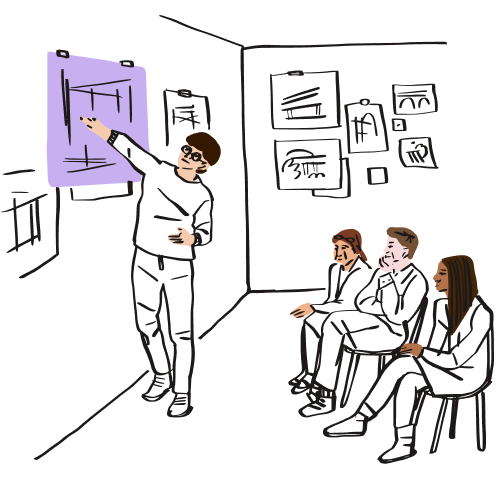För att kunna överföra teamets filer från Adobe Creative Cloud till Dropbox måste du först se till att kopior av filerna som du behöver finns tillgängliga på en lokal dator. Detta kan vara i din lokala Creative Cloud-filmapp, kopplad till din Adobe Creative Cloud-prenumeration, eller helt enkelt genom att exportera filerna och ladda ner dem på ett annat sätt.
Du måste sedan ladda upp filerna till ditt Dropbox Business-konto. Det kan underlätta att dela upp dina data i olika batcher för att ladda upp.
Du kan ladda upp filer och mappar till ditt Dropbox-konto på dropbox.com och i Dropbox-klienten. Varje fil eller mapp som laddas upp på dropbox.com kan vara upp till 50 GB. Varje fil eller mapp som laddas upp i Dropbox-klienten kan vara upp till 2 TB.
Läs mer om hur du laddar upp filer till Dropbox-kontot.